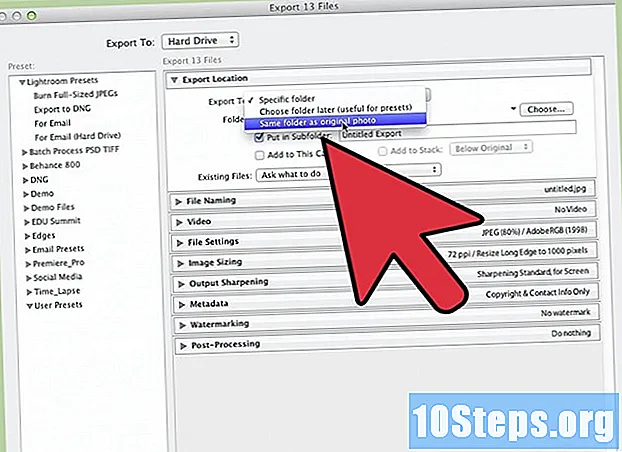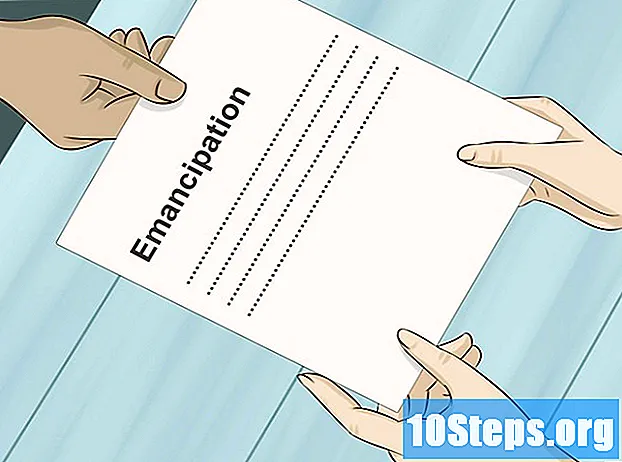Inhalt
Sie können einen anderen Computer in Ihrem Netzwerk oder über das Internet bedienen, als würden Sie nach einer Installation von nur wenigen Minuten an seiner Tastatur sitzen. Dies kann nützlich sein, um einen Computer aus der Ferne zu reparieren oder einen anderen Computer zu steuern.
Schritte
Gehen Sie zur RealVNC-Website und laden Sie das erforderliche Programm von dort herunter Verknüpfung. Wählen Sie die kostenlose Version. Stellen Sie sicher, dass er nach Ihrem Namen und Ihrer E-Mail-Adresse fragt, aber ohne diese Informationen fortfährt, wenn Sie auf die Schaltfläche klicken, um fortzufahren. Klicken Sie in der oberen Leiste der Website auf "Herunterladen". Dadurch gelangen Sie zu einer Seite mit mehreren Links.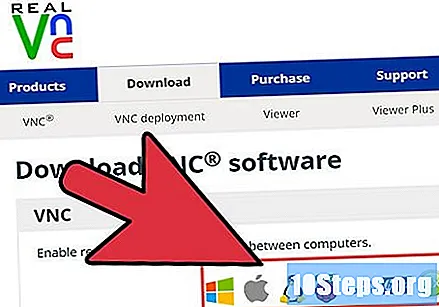
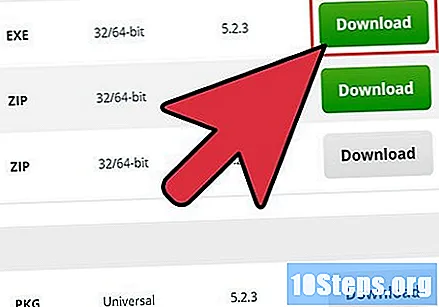
Laden Sie die Version mit Server und Viewer auf den Computer herunter, den Sie steuern und installieren möchten.
Laden Sie die Version mit Viewer nur für den Computer herunter, von dem aus Sie den Computer fernsteuern. Obwohl es möglich ist, die Vollversion mit Server und Viewer auf allen Computern zu installieren, ist es sicherer, den Server nicht auf einem Computer zu installieren, den Sie fernsteuern möchten.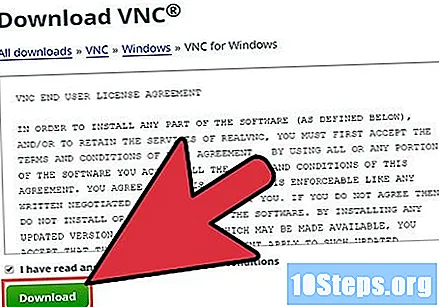
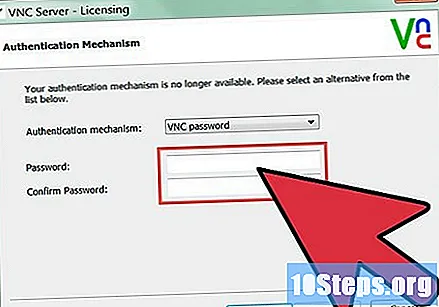
Stellen Sie sicher, dass das Programm auf dem zu steuernden Computer ausgeführt wird und mit dem Internet verbunden ist. Wenn Sie es zum ersten Mal ausführen, müssen Sie ein Kennwort auswählen, um auf den Computer zuzugreifen. Wählen Sie ein sicheres Kennwort.
Öffnen Sie das Viewer-Programm auf dem anderen Computer. Hier müssen Sie den zu steuernden Computernamen (oder dessen IP-Adresse) kennen. Gehen Sie dazu in die Systemsteuerung des zu steuernden Computers und wählen Sie System (in Windows XP). Gehen Sie zur Registerkarte Computername: Der Name befindet sich neben dem Feld "Vollständiger Computername". Sie können den Punkt am Ende des Namens ignorieren.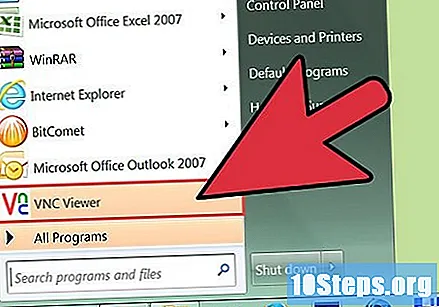
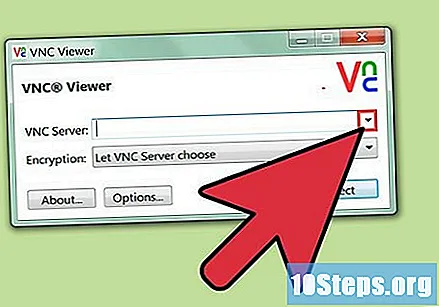
Klicken Sie nach Eingabe des Namens auf "OK". Er sollte nun nach dem Passwort fragen, das Sie in Schritt 4 gewählt haben.
Klicken Sie nach Eingabe des Namens auf "OK". Er sollte nun nach dem Passwort fragen, das Sie in Schritt 4 gewählt haben.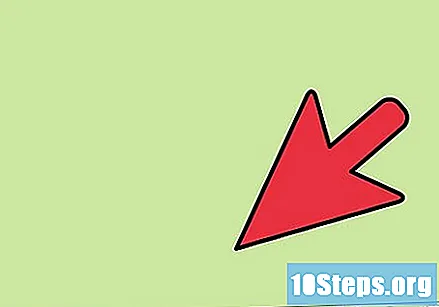
Wenn dies nicht funktioniert, überprüfen Sie, ob die Firewall auf einem der Computer die Verbindung nicht blockiert. Der normalerweise von VNC verwendete Port ist 5900.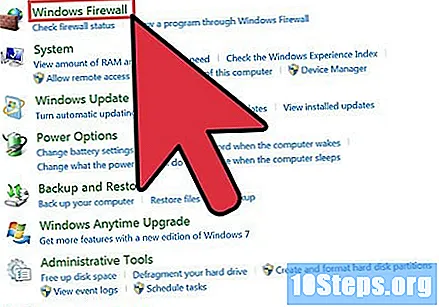
Tipps
- Lesen Sie vor der Installation unbedingt alle Anweisungen und Warnungen auf der Website des Programms, da dies zur Vermeidung von Problemen beiträgt.
- Einige Anti-Spyware-Programme klassifizieren VNC als PUP (Potentiell unerwünschtes Programm). Dies liegt daran, dass jemand, der VNC ohne sein Wissen auf seinem Computer installiert hat, es steuern kann. Solange Sie VNC selbst installiert haben (oder eine andere Person dazu aufgefordert haben), können Sie diese Warnungen ignorieren.
- Diese Anweisungen gelten für Windows XP, das Programm ist jedoch auch für Mac und Linux verfügbar.
- Das Programm ist für RealVNC-Mitarbeiter kostenlos erhältlich.
- Wenn Sie Windows XP Professional auf einem der Computer (Viewer oder Server) und XP Pro oder Home auf dem anderen Computer haben, können Sie die Remote Environment Control-Funktion von Windows selbst verwenden. Auf einem der Computer muss jedoch XP Professional ausgeführt werden.
- Wenn Sie Probleme bei der Installation und Konfiguration dieser Programme haben, suchen Sie auf der Website, von der Sie das VNC-Programm heruntergeladen haben, nach einem Link mit der Aufschrift "Foren" oder "Message Boards" oder "Kontakt". Dort finden Sie Menschen, die bereit sind, Ihnen bei Ihren Problemen zu helfen. Lassen Sie sich nicht entmutigen, wenn ein unhöflicher Benutzer Ihre Fragen kritisiert - die Offenheit des Internets gibt dieser Art von Person leider Freiheit, aber es gibt viel mehr freundliche Menschen.
- Erhalten Sie Ihre externe IP-Nummer unter http://whatismyip.com oder einer anderen Website, die Ihre IP-Adresse bereitstellt.
- Windows 2003 Server verfügt auch über die Remotedesktopfunktion, sodass eines dieser Betriebssysteme ohne Verwendung von VNC eine Verbindung zum anderen herstellen kann. Remotedesktop verwendet Port 3389, stellen Sie also sicher, dass dieser Port nicht von Ihrer Firewall blockiert wird.
Warnungen
- Wenn Sie das Serverprogramm ständig laufen lassen, ist Ihr Computer einem Online-Zugriff durch jemanden ausgesetzt, der Ihre IP-Adresse kennt und Ihr Passwort finden kann. Stellen Sie sicher, dass Sie ein sicheres Passwort wählen. Denken Sie daran, eine Firewall für Ihre Internetverbindung einzurichten. Wenn Sie einen Router haben, haben Sie möglicherweise bereits eine Firewall. RealVNC funktioniert normal an Port 5900. Denken Sie daran, es an Ihrer Firewall zu blockieren, um zu verhindern, dass jemand außerhalb Ihres Netzwerks Ihren Computer steuert. Wenn Sie über das Internet auf VNC zugreifen müssen, können Sie die Portweiterleitung so konfigurieren, dass der Zugriff ermöglicht wird. Dies kann jedoch ein Sicherheitsrisiko darstellen.
- Achten Sie auch darauf, dass die über die Verbindung übertragenen Informationen nicht verschlüsselt sind (die kostenlose Version von RealVNC bietet keine Verschlüsselung).